Med vår Amberscript integration kan man enkelt och automatiskt få all video textad – eller beställa manuell textning för ett perfekt resultat.
Med vår Amberscript integration kan man enkelt och automatiskt få all video textad – eller beställa manuell textning för ett perfekt resultat.
För att skapa automatiska undertexter behöver du först ha ett konto hos Amberscript – läs mer om det här.
Leta sedan reda på den video du vill generera en undertext till under Bibliotek och Filmer. Under filmen trycker du på knappen Undertexter för att komma åt funktionerna för automatisk textning:
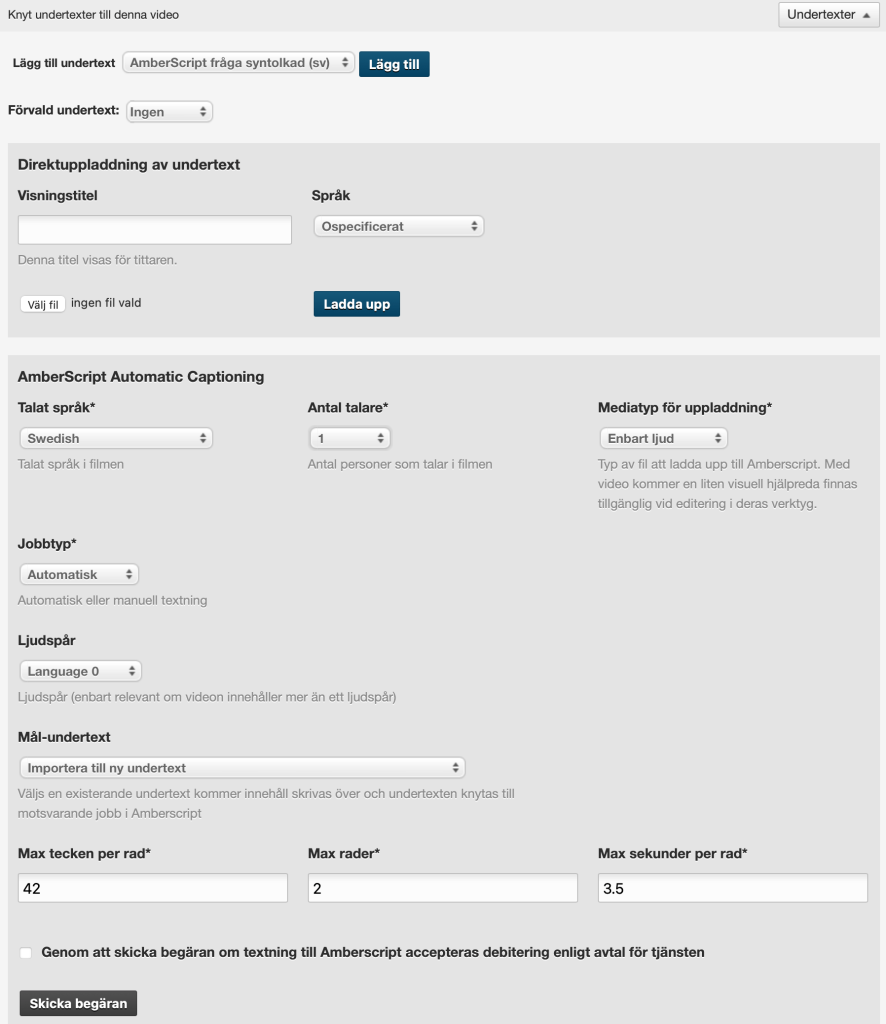
Talat språk – välj det språk som talas i filmen. Det går ej att välja flera olika språk för en film.
Antal talare – välj hur många olika personer som talar i filmen.
Mediatyp för uppladdning – Amberscript behöver egentligen bara ljudet från videon för att kunna generera en undertext, men om du vill kan du även inkludera bild om du vill kunna se en visuell hjälp vid editering i deras verktyg.
Jobbtyp – Här väljer du Automatisk om du önskar att texten maskinellt tolkas och skapas. Om du istället vill att en människa ska skapa undertexten väljer du Manuell. Observera att den manuella textningen är både långsammare och mer kostsam att framställa.
Leveranstid – Om du har valt Manuell jobbtyp så kommer du att få välja mellan Standard (som innebär 5 arbetsdagar) eller Snabb (som innebär 2 arbetsdagar). Observera att Snabb leveranstid är mer kostsam.
Ljudspår – Om din video innehåller flera ljudspår kan du här ange vilket av dessa ljudspår som ska textas.
Mål-undertext – Välj Importera till ny undertext om du vill ha en helt ny textfil som då får samma namn som videon har. Om du istället vill skriva över en annan text kan du välja den i listan.
Max tecken per rad – 42 är standard och anpassat för WCAG 2.1. Ändra enbart vid behov.
Max rader – 2 är standard och anpassat för WCAG 2.1. Ändra enbart vid behov.
Max sekunder per rad – 3.5 är standard. Ändra enbart vid behov.
Tryck slutligen på Skicka begäran för att starta jobbet hos Amberscript.
När texten är färdig kommer den att dyka upp i Biblioteket under Undertexter. Observera att det tar olika lång tid för texten att bli färdig beroende på vilka val du gjort, allt från några minuter upp till 5 arbetsdagar om det handlar om en manuell textning.